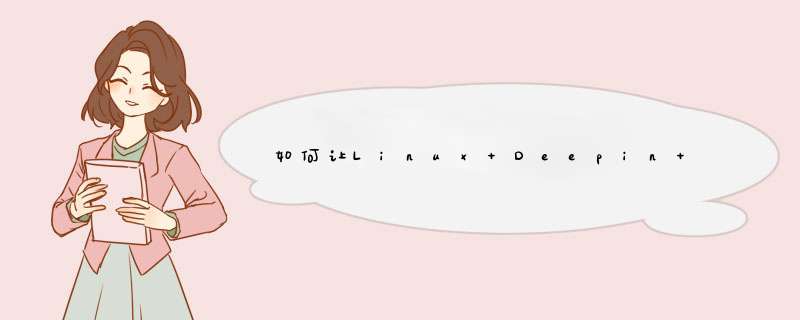
打开VirtualBox,选择左上角的新建
输入一个虚拟机名称,然后一直按下一步即可,内存要适当调大一些。
完成后,双击运行虚拟机。
这时会d出窗口,点击文本框右边,选择你刚刚下载的ISO镜像。
虚拟机运行并出现画面时,点击运行PE系统
PE系统进入桌面后,双击一键分区即可(100%不会伤害本地文件,因为这是虚拟机)
之后,就双击桌面上的一键安装!(要安装到刚刚分好的C盘)
如果你的镜像支持全自动安装,那么你只要静静等待安装完毕就可以了!
虚拟机顶部的提示要注意,会教你如何使用虚拟机!
系统会自动重启,这时你可以用Linux上网或喝杯茶。
现在电脑安装XP大约只要3~5分钟,所以请不要急。
静等到电脑进入桌面,先不要急,选择其中一个 顶部菜单设备中的安装增强功能
一定要安装VirtualBox增强功能,才能体验到虚拟机,否则各种不流畅……
(如果你还不明白怎么装增强功能,请百度一下!)
可选
最后一步~
点击顶部菜单视图中的切换到无缝模式,体验Linux和Windows无缝使用的乐趣吧!
↓ 效果预览这是Deepin,你信吗?
去deepin官网下载安装程序的镜像文件还有安装U盘制作软件,用那个U盘制作软件加载安装镜像,制作一个U盘安装盘,然后设置bios里面的U盘启动,通过U盘进入安装界面,然后一步一步的安装即可。注意,Deepin使用的是新的linux版本,对于一些老旧的硬件可能存在不支持的现象,所以安装不一定总是成功。提前做好windows安装盘,万一安装deepin失败了,装不了的情况下,还可以再装回windows。
优点是界面好看,deepin的应用商店有许多其他应用商店没有的,在中国却十分流行的常用软件(微博,QQ等),而且还在不断增加。系统也预装了一些很有用的软件(QQ,virtual box,网易云音乐,有道词典),对于linux初学者,或者日常办公使用(自带WPS),是非常方便的。自带搜狗拼音真的很赞,ubuntu16的那个拼音还好,之前ubuntu1404的那个,拼音实在不敢恭维。而且deepin驱动程序的问题比较少,至少比原生ubuntu,debian少(显卡就不要纠结了,linux平台的通病,自带显卡驱动只是够用,闭源显卡驱动问题一堆)。最大优点就是集成了QQ,腾讯直接不开放linux版,deepin却自带了,对于需要的人来说,还是很有用的。
缺点是,毕竟自己写的桌面,多少有点bug,比如codeBlocks1312会闪退,原因不明,不过其他软件暂未发现什么。还用的自己的软件源,部分软件的更新不如原生的快,要用最新版本得自己去下。比如codeBlocks已经升级到16有一段时间了,ubuntu的软件中心更新了,deepin的还没有,依旧是1312。不过这个还好,可以自己到官网下,1601暂时没有遇到闪退。如果只是要编程,要IDE,选择还是很多的,比如deepin的软件商店里面就有eclipse的全家桶,选择需要的版本就行啦。Qt的安装也很方便,命令行都用不到。
以上就是关于如何让Linux Deepin 运行Windows系统及程序全部的内容,包括:如何让Linux Deepin 运行Windows系统及程序、电脑是win7怎么装deepin、有人用国产的deepin吗和其它Linux版本相比,有什么优点和不足等相关内容解答,如果想了解更多相关内容,可以关注我们,你们的支持是我们更新的动力!
欢迎分享,转载请注明来源:内存溢出

 微信扫一扫
微信扫一扫
 支付宝扫一扫
支付宝扫一扫
评论列表(0条)